win11找不到打印机怎么办
来源:插件之家
时间:2023-07-31 17:46:29 420浏览 收藏
亲爱的编程学习爱好者,如果你点开了这篇文章,说明你对《win11找不到打印机怎么办》很感兴趣。本篇文章就来给大家详细解析一下,主要介绍一下,希望所有认真读完的童鞋们,都有实质性的提高。
win11找不到打印机怎么办?打印机是使用频率很高的办公室设备之一,因此大家常常都会使用电脑连接打印机去进行操作。但是有的win11用户反映找不到打印机,怎么办呢?遇到这个问题不用着急,下面小编给大家带来win11找不到打印机解决办法,一起来阅读吧!

win11找不到打印机解决办法
1、首先,右键点击任务栏右下角的【网络图标】,然后点击【网络和 Internet 设置】;
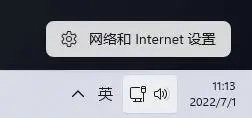
2、网络和 Internet窗口,找到并点击【高级网络设置(查看所有网络适配器,网络重置)】;
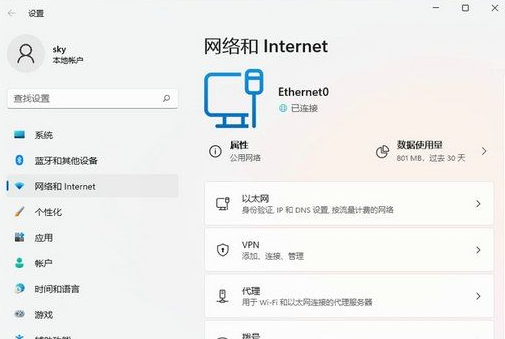
3、相关设置下,点击【更多网络适配器选项】;
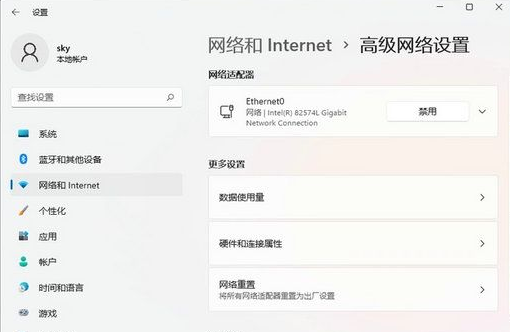
4、网络连接窗口,找到已连接的网络,并选择,然后点击右键,在打开的菜单项中,选择【属性】;
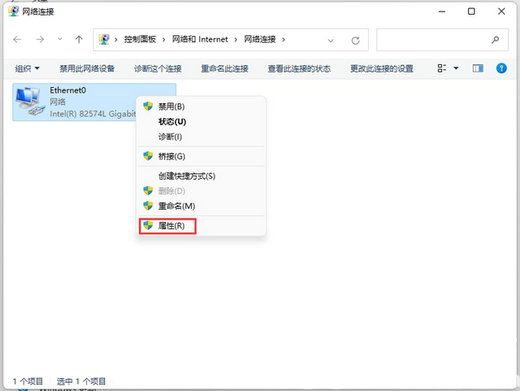
5、找到并双击打开【Internet 协议版本 4 (TCP/IPv4)】;
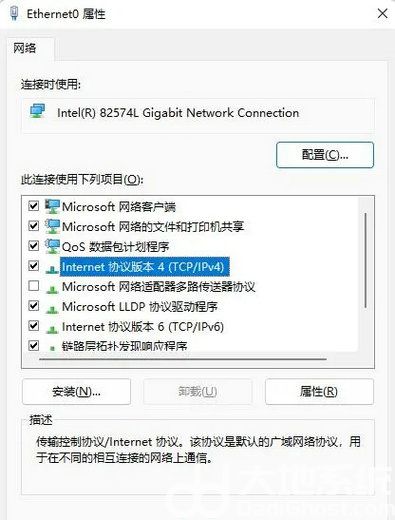
6、Internet 协议版本 4 (TCP/IPv4) 属性窗口,点击【高级】;
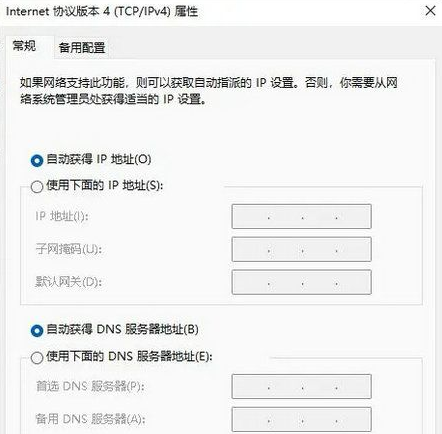
7、高级 TCP/IP 设置窗口,切换到【WINS】选项卡,确认【启用 LMHOSTS 查找】为勾选状态,且下方【NetBIOS 设置】为默认。
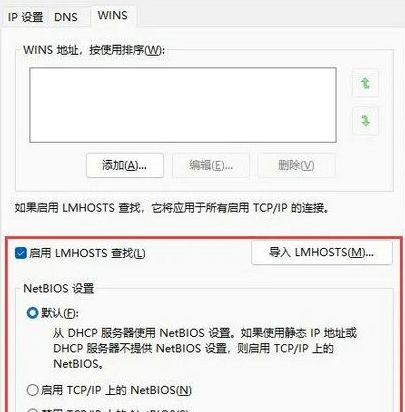
以上就是【win11找不到打印机怎么办-win11找不到打印机解决办法】全部内容了,更多精彩教程尽在本站!
到这里,我们也就讲完了《win11找不到打印机怎么办》的内容了。个人认为,基础知识的学习和巩固,是为了更好的将其运用到项目中,欢迎关注golang学习网公众号,带你了解更多关于win,打印机,找不到的知识点!
-
501 收藏
-
501 收藏
-
501 收藏
-
501 收藏
-
501 收藏
-
432 收藏
-
179 收藏
-
312 收藏
-
180 收藏
-
242 收藏
-
375 收藏
-
135 收藏
-
443 收藏
-
250 收藏
-
255 收藏
-
479 收藏
-
193 收藏
-

- 前端进阶之JavaScript设计模式
- 设计模式是开发人员在软件开发过程中面临一般问题时的解决方案,代表了最佳的实践。本课程的主打内容包括JS常见设计模式以及具体应用场景,打造一站式知识长龙服务,适合有JS基础的同学学习。
- 立即学习 543次学习
-

- GO语言核心编程课程
- 本课程采用真实案例,全面具体可落地,从理论到实践,一步一步将GO核心编程技术、编程思想、底层实现融会贯通,使学习者贴近时代脉搏,做IT互联网时代的弄潮儿。
- 立即学习 516次学习
-

- 简单聊聊mysql8与网络通信
- 如有问题加微信:Le-studyg;在课程中,我们将首先介绍MySQL8的新特性,包括性能优化、安全增强、新数据类型等,帮助学生快速熟悉MySQL8的最新功能。接着,我们将深入解析MySQL的网络通信机制,包括协议、连接管理、数据传输等,让
- 立即学习 500次学习
-

- JavaScript正则表达式基础与实战
- 在任何一门编程语言中,正则表达式,都是一项重要的知识,它提供了高效的字符串匹配与捕获机制,可以极大的简化程序设计。
- 立即学习 487次学习
-

- 从零制作响应式网站—Grid布局
- 本系列教程将展示从零制作一个假想的网络科技公司官网,分为导航,轮播,关于我们,成功案例,服务流程,团队介绍,数据部分,公司动态,底部信息等内容区块。网站整体采用CSSGrid布局,支持响应式,有流畅过渡和展现动画。
- 立即学习 485次学习
